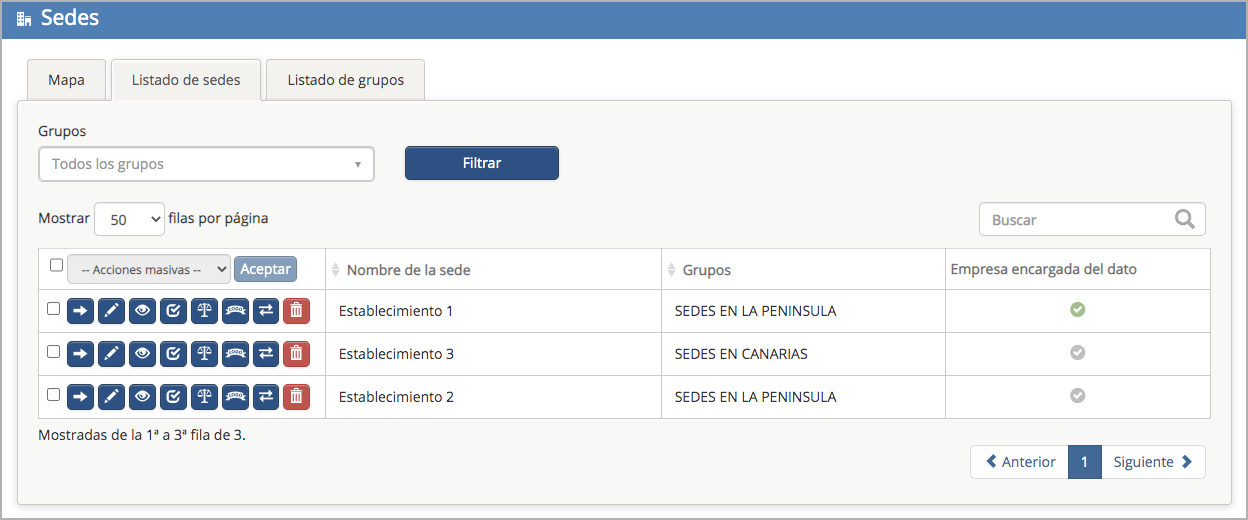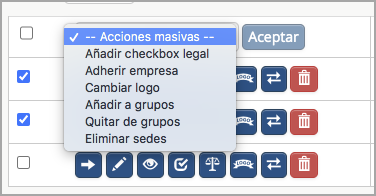Opciones:

Por defecto se muestra el listado con todas las «sedes» que pertenecen a la «cadena»
El desplegable «Grupos» permite seleccionar uno, o varios grupos de sedes para visualizar.

El listado de sedes muestra todas las sedes con las columnas:
-
-
- Acciones masivas: Se pueden seleccionar varias sedes, para realizar conjuntamente acciones masivas sobre ellas.
-
-
-
- Nombre de la sede: Nombre de la sede.
-
-
-
- Grupos: Nombre del grupo al que pertenece la sede, en caso de que pertenezca a un grupo.
-
-
-
- Empresa encargada del dato: Si la sede tiene asignado un responsable legal del tratamiento de datos, aparecerá un «Check»de validación de color verde.
-
-
-
- Botones de acción para cada sede:
-
![]() Accede a la sede. Ver «Entorno de sede»
Accede a la sede. Ver «Entorno de sede»
![]() Editar la sede. Accede a la sede y muestra las opciones para editar; Dirección, logo, datos de facturación, textos legales, etc.
Editar la sede. Accede a la sede y muestra las opciones para editar; Dirección, logo, datos de facturación, textos legales, etc.
![]() Accede a la sede y muestra, dentro del menú de «Configurar sede», la opción «Legal» para consultar o editar los aspectos legales de la misma. Ver «Aspectos legales»
Accede a la sede y muestra, dentro del menú de «Configurar sede», la opción «Legal» para consultar o editar los aspectos legales de la misma. Ver «Aspectos legales»
![]() Añade una casilla legal, que aparecerá en los portales cautivos de la sede. Se pueden añadir tantas casillas legales como se deseen, y definir su texto legal. También decidir su obligatoriedad para navegar, el orden en que aparecerá, diferentes idiomas o su marcado por defecto.
Añade una casilla legal, que aparecerá en los portales cautivos de la sede. Se pueden añadir tantas casillas legales como se deseen, y definir su texto legal. También decidir su obligatoriedad para navegar, el orden en que aparecerá, diferentes idiomas o su marcado por defecto.
![]() Crear una empresa y adherirla a las condiciones legales. Al adherir una empresa a las condiciones legales, se añaden sus datos en los textos legales del portal cautivo. Se ha de definir si la empresa será RESPONSABLE o ENCARGADA del dato. Los textos legales de las casillas “ condiciones de uso” se cambiarán de manera automática con los nuevos datos introducidos. Ver «Aspectos legales»
Crear una empresa y adherirla a las condiciones legales. Al adherir una empresa a las condiciones legales, se añaden sus datos en los textos legales del portal cautivo. Se ha de definir si la empresa será RESPONSABLE o ENCARGADA del dato. Los textos legales de las casillas “ condiciones de uso” se cambiarán de manera automática con los nuevos datos introducidos. Ver «Aspectos legales»
![]() Cambia el logotipo de la sede. El logotipo de la sede puede usarse como imagen por defecto a la ahora de crear los portales cautivos. Ver «Widgets»
Cambia el logotipo de la sede. El logotipo de la sede puede usarse como imagen por defecto a la ahora de crear los portales cautivos. Ver «Widgets»
![]() Añade la sede a un grupo de sedes ya existente.
Añade la sede a un grupo de sedes ya existente.
![]() Elimina la sede. Esta opción solo la pueden visualizar determinados usuarios con un perfil de uso avanzado
Elimina la sede. Esta opción solo la pueden visualizar determinados usuarios con un perfil de uso avanzado